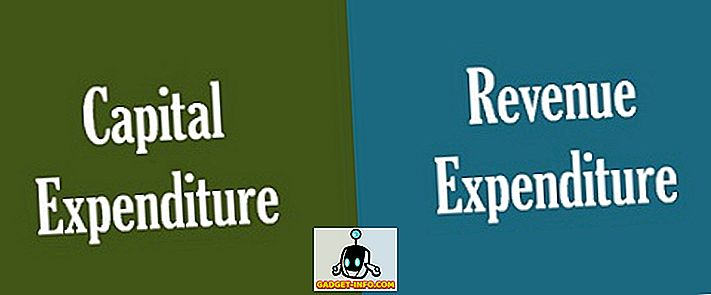Người khổng lồ Hàn Quốc, Samsung gần đây đã ra mắt máy tính bảng Android hàng đầu của mình, Galaxy Tab S4, ở Ấn Độ. Có giá là Rs. 57.900, Tab S4 cạnh tranh trực tiếp với iPad Pro của Apple, nhưng có một vài tính năng thực sự thú vị khiến nó khác biệt so với đối thủ.
Để tận dụng tốt nhất màn hình Super AMOLED 10, 5 inch lớn mà Samsung đã mang lại vẻ đẹp này, máy tính bảng đi kèm với Chế độ DeX độc lập. Tôi rõ ràng rất hào hứng với nó và sau khi sử dụng một thời gian, đây là những ấn tượng đầu tiên của tôi về việc sử dụng Galaxy Tab S4 ở Chế độ DeX.
Chế độ DeX độc lập: Nó là gì?
Trước tiên, hãy để tôi làm rõ cho bạn biết Chế độ DeX độc lập là gì và nó khác với Chế độ DeX như thế nào trên Note 9. Samsung DeX là giao diện giống như PC cho Trải nghiệm giao diện người dùng của Samsung tạo ra trải nghiệm Android có thể sử dụng nhiều hơn ở định dạng PC, có thể có ích để thành thật. Tuy nhiên, đối với DeX, bạn cần một màn hình ngoài để kết nối thiết bị Samsung của mình, điều đó có nghĩa là nó không phải là một giải pháp di động ngay cả khi đó là một thiết bị khá thanh lịch giúp bạn tránh mang theo máy tính xách tay trong hầu hết các phần; hoặc ít nhất là cố gắng.
Với Chế độ DeX độc lập, Samsung đã loại bỏ sự cần thiết của màn hình ngoài và điều đó có ý nghĩa. Rốt cuộc, bạn đã có màn hình AMOLED lớn và sắc nét trên Tab S4, vậy tại sao bạn cần một màn hình ngoài. Về cơ bản, giờ đây bạn có thể kết nối bàn phím và chuột với Tab S4 và khởi chạy Chế độ DeX trên chính máy tính bảng! Điều đó thật tuyệt.
Thậm chí tốt hơn, nếu bạn mua Bàn phím Samsung bổ sung, bạn có thể chỉ cần bật Tab S4 trên bàn phím nhờ Trình kết nối thông minh và Chế độ DeX sẽ tự động khởi chạy, do đó bạn có thể chuyển từ trải nghiệm máy tính bảng sang trải nghiệm máy tính để bàn và Nó cũng hoàn toàn di động.
Chế độ DeX độc lập của Galaxy Tab S4: Một túi hỗn hợp
Vậy nó như thế nào, sử dụng Tab S4 trong Chế độ DeX độc lập? Chà, đó là một túi hỗn hợp của sự tuyệt vời và thất vọng. Tôi đang viết bài viết này trên Tab S4, ở Chế độ DeX độc lập và nó chắc chắn rất có thể sử dụng được.
Bạn không cần Bàn phím Samsung để nó hoạt động. Tôi không có, tôi chỉ đơn giản là kết nối Bàn phím và Chuột USB với bộ chuyển đổi USB-C với máy tính bảng và đặt nó vào Chế độ DeX và nó chỉ hoạt động.
Giao diện DeX, như bạn có thể đã biết, chắc chắn rất giống máy tính để bàn, và mặc dù tôi là người Mac và tôi không quen sử dụng phím Windows và phím Control cho các phím tắt khác nhau, nhưng nó không thực sự cản trở năng suất của tôi trên máy tính bảng.
Có một thanh tác vụ ở phía dưới, rất giống với PC Windows và nó thực hiện hầu hết mọi thứ theo cách bạn mong đợi Thanh tác vụ trên Windows. Các ứng dụng mở hiển thị ở đó và bạn có thể di chuột lên chúng để xem trước, có rất nhiều điều khiển mà bạn có thể mở rộng và thu gọn, và các biểu tượng có kích thước hoàn hảo để có thể sử dụng cả dưới dạng hệ thống cảm ứng và con trỏ.
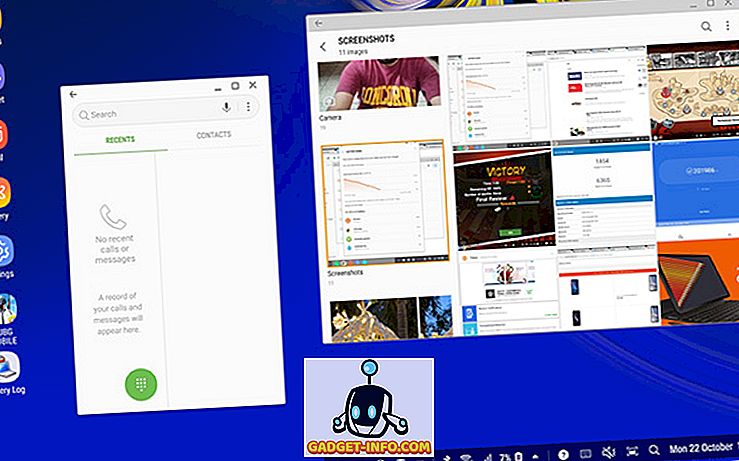
Tuy nhiên, DeX Mode không có tính năng chụp cửa sổ, đây chắc chắn là một tính năng mà tôi sử dụng rất nhiều (tôi thậm chí còn sử dụng ứng dụng chụp cửa sổ trên MacBook vì Apple vẫn chưa đưa nó vào). Một số ứng dụng không chơi tốt với DeX. Chrome trông hoàn toàn đẹp ở chế độ ngang trên DeX, nhưng mở một vài tab và khi chúng bắt đầu tràn, các điểm đánh dấu tab không được thay đổi kích thước chính xác, điều này rất khó đi đến một tab không vừa với màn hình để lại cho bạn phải điều khiển + tab theo cách này hoặc sử dụng tổ hợp phím điều khiển + số để điều hướng xung quanh.
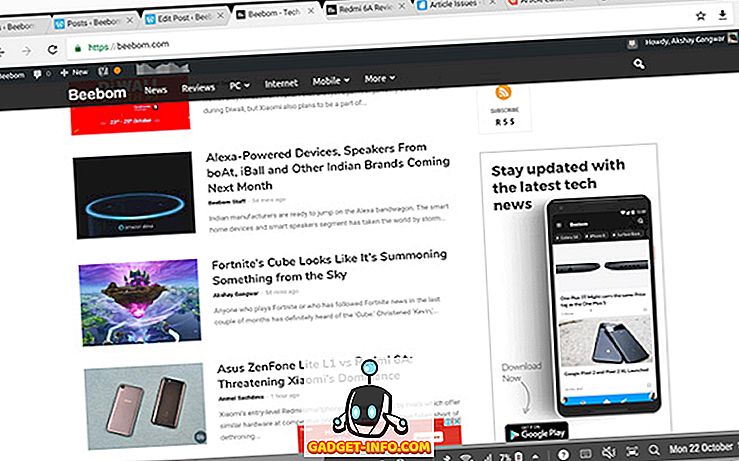
Ngoài ra còn có rất nhiều ứng dụng được tối ưu hóa DeX trên Ứng dụng Galaxy (kho ứng dụng của Samsung) rất hấp dẫn vì các ứng dụng hoạt động tốt với DeX (như Microsoft Word) hoạt động rất tốt với nó. Nếu chỉ có một phiên bản Photoshop hoàn chỉnh trên S4, giống như những gì Adobe công bố gần đây cho iPad.
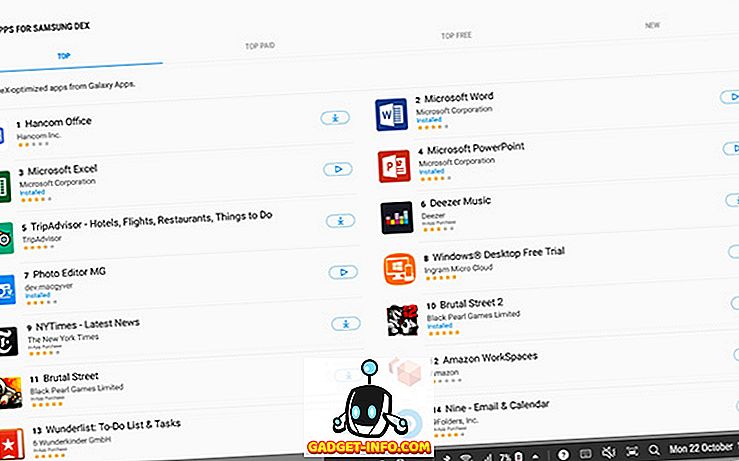
Cũng có vấn đề với hình ảnh động mỗi giờ và sau đó. Đối với một, hoạt hình tải trong các tab Chrome làm giảm các khung hình như điên, vì vậy nó trông rất tệ. Ngoài ra, khi bạn nhấn phím Windows để mở ngăn kéo ứng dụng và bắt đầu nhập tên của ứng dụng bạn muốn khởi chạy, nó sẽ bỏ lỡ vài ký tự đầu tiên, điều này thật tệ. Công bằng mà nói, điều này có thể là do Snapdragon 835 hoặc 4GB RAM, nhưng đó là phiên bản duy nhất bạn có thể mua vì vậy bạn sẽ phải chịu đựng nó bất kể vì lý do gì, trừ khi Samsung tối ưu hóa điều này với các bản cập nhật trong tương lai.
Lưu ý ngắn về chơi game ở chế độ DeX
Tôi không chắc có ai có nghi ngờ này không, nhưng họ có thể, vì vậy tôi sẽ xóa nó đi. Nếu bạn nghĩ rằng bạn có thể sử dụng Chế độ DeX để chơi Fortnite, PUBG Mobile, yada yada trên máy tính bảng của bạn bằng bàn phím và chuột, thì bạn không thể.
Về mặt kỹ thuật, bạn có thể, nhưng bạn sẽ phải nhấp và kéo để nhắm, sau đó nhấp lại để bắn, đó chắc chắn không phải là cách chơi trò chơi FPS. Ngoài ra, bàn phím sẽ không chơi tốt với các trò chơi; tin tôi đi, tôi đã thử
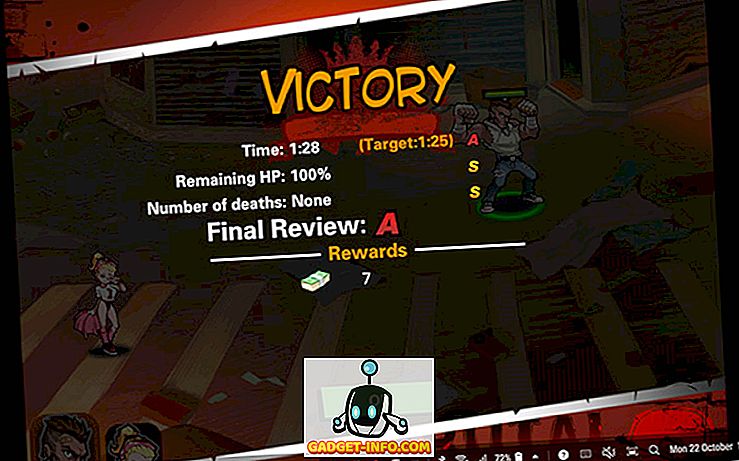
Có tổng cộng hai trò chơi được tối ưu hóa DeX. Tôi đã thử một trong số chúng, và nó không nên được gọi là DeX được tối ưu hóa - về cơ bản, đó là sơ đồ điều khiển nhấp và kéo mà vẫn cảm thấy tốt hơn khi chơi trên cảm ứng thay vì bằng chuột.
Chế độ DeX độc lập: Mát mẻ, nhưng chưa hoàn toàn
Tóm lại, StandX DeX chắc chắn là một tính năng mà tôi rất ấn tượng. Nó có thể làm cho Tab S4 hoạt động rất giống máy tính xách tay, nhưng có những vấn đề bạn sẽ gặp phải thường xuyên đủ để khiến bạn nhận ra rằng đó không phải là máy tính xách tay thay thế bằng bất kỳ phương tiện nào. Điều đó nói rằng, nếu Samsung tiếp tục làm việc trên DeX (và tôi nghĩ họ sẽ làm được), tôi chắc chắn công ty có thể biến nó thành một sản phẩm rất hữu ích và quan trọng hơn là bạn có thể sử dụng trên máy tính bảng của mình và sau đó có lẽ, tôi sẽ xem xét lại nó một lần nữa và xem liệu nó có thể thay thế MacBook Pro của tôi cho công việc không.
Trong khi đó, Galaxy Tab S4 đã được bán, vì vậy nếu bạn đang chờ đợi nó, bạn có thể mua nó từ Amazon với giá Rs. 57.900.